 Как отследить поезд: узнать, где он сейчас, и как быстро движется (карта перемещения поездов)
Как отследить поезд: узнать, где он сейчас, и как быстро движется (карта перемещения поездов) Всем всего доброго!
Всем всего доброго!
По своему опыту могу сказать, что пользователи, чаще всего, сталкиваются с проблемой тихого звука при переустановке ОС Windows (реже при замене оборудования на новое).
Вообще, тихий-тихому рознь: если вы прибавляете громкость на 100%, а звук едва слышно — то проблема налицо, но, если вы ожидаете от бюджетного ноутбука громкость как от муз. центра — то здесь без комментариев, моя статья вам вряд ли поможет 😎.
В общем, ниже хочу привести несколько причин из-за которых звук может "портиться" (треск, скрежет, шипение) и снижаться его громкость. Также дам несколько советов по увеличению громкости ☝.
Итак...
📌 Ремарка!
Если у вас совсем нет звука — рекомендую ознакомиться с этой заметкой
*
Содержание статьи📎
- 1 Причины тихого звука. Как усилить звук! → Задать вопрос | дополнить
Причины тихого звука. Как усилить звук!
«Тонкая» настройка звука: тонкомпенсация и связь
В первую очередь, я все же рекомендую сделать две вещи:
- нажать на значок со звуком (как он выглядит в Windows 10/11 —
 , в Windows 7 —
, в Windows 7 —  ) и попробовать запустить "Обнаружить неполадки со звуком". Такая простая штука во многих случаях помогает проверить и устранить сбои и неполадки в работе Windows;
) и попробовать запустить "Обнаружить неполадки со звуком". Такая простая штука во многих случаях помогает проверить и устранить сбои и неполадки в работе Windows; - открыть 📌микшер громкости (стрелка-2, на скрине ниже) и прибавить громкость для каждого приложения, что там будут. Иногда так бывает, что уровень громкости звука стоит на минимуме только для каких-то конкретных приложений...
Теперь о более интересном: о связи
Есть такая опция в Windows, как "связь" — суть в том, что "умная" Windows уменьшает громкость при использовании компьютера для разговоров (т.е. как бы делает плюс для вас — чтобы вы лучше слышали собеседника).
Но, бывает так, что эта опция работает из рук вон плохо — и звук она уменьшает всегда, а не только во время разговоров...
Чтобы проверить это:
- вариант 1: нажмите Win+R, и используйте команду: mmsys.cpl;
- вариант 2: зайдите в панель управления Windows и откройте раздел "Оборудование и звук/Звуки" (см. скриншот ниже 👇).
После, перейдите во вкладку "Связь" и поставьте ползунок "действий не требуется". Сохраните настройки и перезагрузите компьютер (последнее действие обязательно!). После чего протестируйте, какая стала громкость.
*
Пару слов про тонкомпенсацию
Есть в Windows еще одна опция, которая может существенно повлиять на громкость. Речь идет про тонкомпенсацию — спец. опция для устранения различия громкости с учетом особенности человеческого восприятия. При проблемах с тихим звуком — рекомендую эту опцию включить.
Для этого нужно зайти в панель управления, и открыть раздел "Оборудование и звук/звук": во вкладке "Воспроизведение" выбрать свой источник звука (динамики, наушники) и перейти в их свойства (см. скриншот ниже, стрелка 1-2 👇).
*
Альтернативный вариант для открытия настроек звука: нажать Win+R, и использовать команду mmsys.cpl
*
Затем открыть вкладку "Улучшения" и в свойствах найти опцию "Тонкомпенсация" — включить ее, сохранить настройки и проверить качество звука вновь (кстати, в Windows 8.1 эта опция обзывается немного по-другому - "Дополнительные возможности/выравнивание громкости").

Тонкомпенсация
*
Проверка разъемов и проводов
Одной из самых частых причин искажения звука, появления шума, треска, снижение громкости — является плохой контакт между динамиками колонок (наушников) и звуковой карты компьютера.
Возникает это, чаще всего, из-за "разбитых" разъемов и штекеров, а также повреждения изоляции проводов (пример надорванного провода у наушников показан на фото ниже 👇). При появлении таких дефектов — рекомендую заменить провод (либо перепаять, если имеется такой опыт...).

Надорванный провод у наушников
Вообще, надрыв провода может быть и "не видимый" — т.е. оплетка сверху будет невредима, в то время как медная жила внутри будет повреждена. Попробуйте покрутить провод, и если звук, то пропадает, то появляется, идут искажения — проблема на лицо.
Так же проверить наушники (колонки) можно подключив их к другому ПК, планшету, муз. центру и т.д.

Подключение Bluetooth receiver к колонкам муз. центра
Если проблема связана с разъемами на звуковой карте — тут либо ремонт, либо использовать внешнюю звуковую карту. Сейчас, например, есть такие "малютки" размером с обычную флешку, в то время как многие из них могут выдать качество звука ничуть не хуже встроенных звуковых карт.
👉 В помощь!
Купить дешево различную мелочь (вроде звуковой карты) можно на AliExpress

Внешняя звуковая карта
*
Проверка и обновление драйверов
В каждой 3-4-й проблеме со звуком — виноваты драйвера! Точнее их отсутствие, либо неправильно выбранная версия для данной ОС.
Вообще, чаще всего, при проблемах с драйвером звука — звука вообще нет (извиняюсь за тавтологию). Но бывает так, что стояла (например) Windows 7 — а потом она была обновлена до Windows 8/10. По моим наблюдениям, после такого обновления, и бывают проблемы со звуком...
Для начала рекомендую открыть 📌 диспетчер устройств. Самый простой и быстрой способ сделать это: нажать WIN+R, ввести devmgmt.msc, нажать OK.
В диспетчере устройств откройте вкладку "Звуковые, игровые и видеоустройства". В этой вкладке должна отобразиться ваша звуковая карта (например, на скрине ниже — Realtek High Definition Audio).
👉 Если вместо этого — вкладка пустая, либо видите значок "Неизвестное устройство" со знаком вопроса ![]() — значит драйвера нет.
— значит драйвера нет.

Обновление драйверов в Windows
*
📌 Важно!
При проблемах с аудио-драйверами — рекомендую ознакомиться со следующей статьей
*
Чтобы обновить драйвер в Windows: просто щелкните правой кнопкой мышки по устройству (для которого обновляете драйвера), и в контекстном меню выберите "Обновить драйверы" (стрелка-1-2 на скрине выше).
📌 Примечание!
Обновлять драйвера можно и в автоматическом режиме - для этого вам нужна спец. утилита
Например, на скрине ниже представлена программа 📌Driver Booster, при помощи которой обновить звуковой драйвер можно за 1 клик мышкой... Удобно? Удобно!
*
Настройка аудио-драйвера: на примере Realtek
Громкость так же зависит от настроек аудио-драйвера (да и от версии самого драйвера, но об этом было рассказано чуть выше ☝). Настройки предлагаю рассмотреть на основе одного из самых популярных драйверов — Realtek...
👉 В помощь!
Нет значка от диспетчера Realtek HD! Как войти в панель управления Realtek, а то никак не могу настроить звук
Выбор устройства
Когда вы подключаете какое-нибудь устройство ко входу звуковой карты, как правило, всплывает сообщение от драйвера Realtek, с просьбой указать, что за устройство вы подключили. От правильно выбранного типа устройства — зависит, в том числе, и уровень громкости.
В некоторых случаях помогает принудительное переключение типа устройства: с наушников на динамики (либо наоборот). Попробуйте оба варианта.
Примечание: чтобы вызвать окно выбора типа подключаемого устройства — попробуйте вынуть штекер от колонок (наушников) из звуковой карты, и снова вставить его.

Realtek-наушники
Настройка уровня громкости воспроизведения
В панели управления звуковой картой Realtek — есть несколько ползунков громкости (что-то наподобие микшера в Windows). Например, если ползунок Front у вас стоит на 60% (и колонки подключены к лицевой стороне системного блока) — то пока вы его не поднимите на 100%, звук громче у вас не станет!
Поэтому простой совет: откройте микшер в Realtek и выставите все ползунки громкости (которые там будут) на 100%!

Realtek - громкость на максимум
👉 Дополнение!
Если у вас наушники (колонки) подключены к передней панели системного блока, попробуйте их подключить к задней стороне.
*
Кодеки, видео- и аудио-проигрыватели
Если у вас слабый звук только при просмотре фильмов или прослушивании музыки, то вероятнее всего — дело в аудио- видео-кодеках (либо в проигрывателях).
Здесь совет простой: УДАЛИТЬ полностью все кодеки из системы и попробовать поставить набор от 👉 K-Lite Codec Pack (полное описание доступно по ссылке).
Причем, при установке обязательно включите режим "Lots of stuff", как на скрине ниже. Так вы получите все нужные и современные кодеки на сегодняшний день!

Как установить кодеки правильно...
Кстати, обратите внимание на проигрыватель VLC — он не только хорошо при проигрывании сетевого видео, но и при просмотре видео с жесткого диска. В нем есть опция по увеличению громкости звука до 125%!
👉 В помощь!
1) Лучшие кодеки для Windows — моя подборка
2) 10 бесплатных проигрывателей для Windows — моя подборка

VLC — громкость на уровне 125%
*
Программы для усиления громкости
Последнее, что порекомендую — это попробовать запустить специальные программы для усиления звука. Им у меня на блоге посвящена целая статья (ссылка ниже)!
👉 В помощь!
Программы для усиления громкости на компьютере — моя подборка
Вообще, рекомендую попробовать программу Sound Booster (ее скриншот приведен ниже). Главные ее достоинства:
- установил, один раз настроил, и она работает (запускается при каждом включении компьютера);
- усиливает громкость до 500%!
- поддерживает все популярные программы, игры, проигрыватели и т.д.: Skype, ICQ, Windows Media Player и т.д.

Усиление громкость на 500%!
*
На этом у меня пока все...
Надеюсь, хоть одна рекомендация у вас сработает!
За дополнения по теме — заранее благодарен.
Удачи!
👋
Первая публикация: 14.12.2016
Корректировка: 2.01.2022
Другие записи:
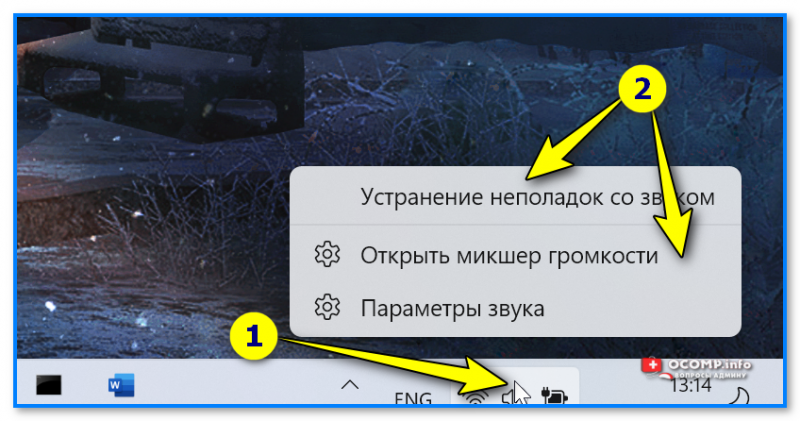
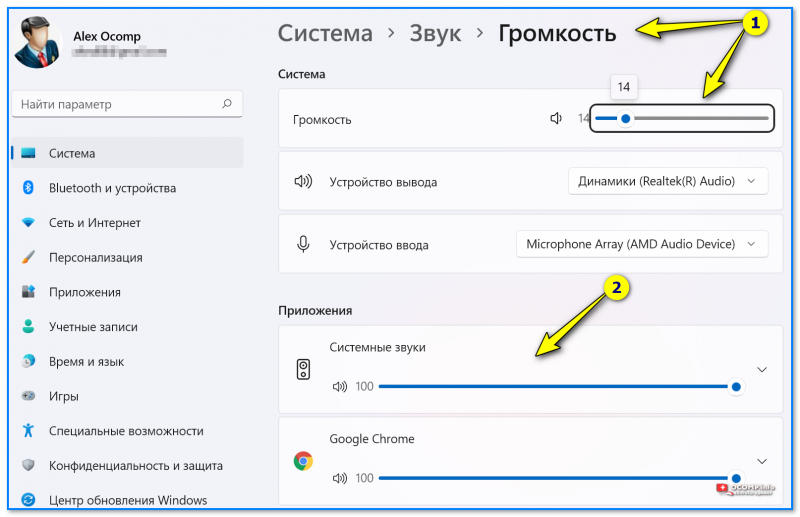















Большууущее спасибо, благодаря вам я исправила проблему со звуком за счет обновления двайвера



Огромное спасибо за статью! Очень помогла! Теперь Винамп звучит громко! Очень рада! Автору - респект и уважение!
Я хотел ссылку на скачивания нормальной программы, но все же информацию которую вы писали на этом сайте была лояльной
Так ссылки вроде приведены, см. последний пункт.
Нашел эквалайзер там и настроил звук под себя очень благодарен.
Как оказалось (благодаря Вашей статье), у меня послетали драйвера. Сижу обновляю, примного благодарна за такую полезную статью.
Гхм, а какая рекомендация стала роковой? (вроде бы ничего плохого не советовал...)
Тонокомпенсация помогла. Спасибо.
спасибо поомог
Спасибо!
Огромное спасибо!
Проблема "тихого звука" решена! спасибо!
Спасибо за статью. Тонокомпенсация помогла. В жизни не догадалась бы так звук настроить. Собиралась колонки новые покупать, а они ещё живее всех живых. Спасибо!
Сердечно благодарю! Даже такой чайник, как я, смог с помощью Вашей статьи победить звук))!
Тонокомпенсация хорошо увеличила громкость.
Вы чёткие! Для меня, как для айтишника даже были новые фичи, рекомендую статью всем. Чётко и просто рассказано!
Спасибо за подсказки. Нашел здесь инфу, как решить свою проблему.
Большое спасибо, Александр!
Огромное спасибо, автор! Тонкомпенсация значительно улучшила звук! Теперь буду с драйверами разбираться. Почему-то не могу обновить драйвер..
Спасибо, помогло! У меня на ноутбуке с windows 7 были очень-очень тихие голосовые сообщения в вк. При этом музыка была нормальной громкости. Включил галку "Выравнивание громкости" в настройках. Все стало супер.
Прекрасно. Большое спасибо. Помогло.
Наконец-то нормальный звук стал.
Большое спасибо!
Мужик, спасибо тебе за твою тему. Я уже не знал че делать. А вот прогу скачал Letasoft Sound Booster и не пожалел. Громкость стала в наушниках как в Кинотеатре. Качество на высоте.
Все хорошо, но античиты ругаются на программы по усилению громкости
Не совсем понятно о чем вы...
Вау! Почему я раньше этого не сделал! Теперь слышно хорошо, а до этого приходилось наушники одевать, чтобы смотреть фильм (через динамики тихо было!).
Просто переустановил "дрова"! Спасибище айтишник
Спасибо, действительно в Windows 10, в разделе связь был приглушен звук для приложений.
Спасибо Вам! Все исправил.
Благодарю, даже ремонтник не смог мне исправит эту ошибку. Сама быстро сделала.
Sound booster вызывает всякие артефакты звука, иногда звук вообще пропадает. Но это на моем калькуляторе, как на вашем будет не знаю
Большое спасибо!
Вообще-то, стыдненько грамотно описывать проблему и писать неграмотно!
Спасибо, что поправили ошибку (исправил!).
Спасибо! Отличная статья! Столько лет мучилась с тихим звуком на компе, а оказывается нужно было поменять пару настроек!
Благодарю за статью, получилось! Успехов!
Спасибо Установила программу, теперь звук норм. Столько лет мучилась с тихим звуком при просмотре фильмов!
Установила программу, теперь звук норм. Столько лет мучилась с тихим звуком при просмотре фильмов! 
Ничего не помогло.
Все настройки в норме, все на 100%. Однако, звук очень тихий. Причем, при просмотре, например, сериала, он уменьшается от серии к серии.
Когда нажала "Обновить драйвера" — то уровень звука на ползунке (в FB) стал не 100% (как было), а 67 - увеличила ползунком - стало громче НА 3 СЕКУНДЫ. Потом всё вернулось (стоит на 100%, но звук тихий).
Что делать?
Изначально звук был хороший, уменьшился сам - не знаю почему. Настройки проверены - все Ок.
А если нет опции "тонкомпенсация"?
Вот что есть - на картинке
Наличие зависит от ПО и железок, может и не быть...
1) Вы драйвер пробовали переустановить? (загрузив его с офиц. сайта производителя). Чтобы была "родная" панелька управления звуком.
2) А вообще, тяжело посоветовать, т.к. конкретики мало. Как вариант, я бы вам порекомендовал попробовать мини-звук. карту (размером с флешку / такие сейчас можно легко найти на каком-нибудь Озоне, например). Звук у них часто даже получше, чем у встроенных.
Мда, программка не дешевая... Тогда придется мини-звуковуху купить... судя по комментарию.
Спасибо
Добрый вечер!
1. Усиление звука более более 50% приводит к большему росту искажений и шумов, чем самого звука - таково свойство усилителей.
2. Разноцветные гнезда на аудио-карте не одинаковы по своим свойствам: входному сопротивлению и входному уровню сигнала.
3. К проблемам "типа драйвер звукового устройства" - наличие звука можно отнести и случаи несовпадения версии драйвера рекомендованной производителем данному железу, даже в пределах одной и той же операционной системы. То есть это когда звук есть в плате, но он не выходит на ее выходе.
Пока все. Хотя можно продолжить и дальше...
Добрый день.
Насчет шумов при усилении звука: в ряде случаев "дрожат" и "шумят" динамики от выс. громкости. Если усиление не будет выполнено слишком высоко - то этого "дрожания" можно и не услышать.
Тема не раскрыта! Но попытка в зачет.
(Никому в голову не приходило) Сопротивление на выходе должно соответствовать сопротивлению входа.
Спасибо большое! В моем случае дело оказалось в микшере, можно жить дальше
Уф!
Долго искал, как прибавить звук на плохих наушниках. Механический способ пропускаем. Всё программно. Найденное решение (делаете на свой страх и риск): устанавливаем программу srs audio sandbox, выставляем громкость как положено, где-то на максимум. Далее устанавливаем fxsound enhancer и выставляем по микшеру удобную для вас громкость. И привет соседям!!!
Кстати, все программы были найдены и установлены бесплатно!
Благодарю за дополнение!
на Win8.1 :
Значок звука -> вверху значок Динамики -> вкладка Общее -> внизу выбираем "Не использовать это устройство (откл.)"
Закроется.
Затем снова жмём по значку звука - запустится устранение неполадок, устройство включится - и у меня звук стал ОК.
Автору спасибо!
Да, узнал лайфхак:


VLC может выдать 200% громкости, не смотря что на полоске только 125%. Для этого надо просто нажимать стрелочку вверх (а вниз - уменьшить).
Проблема исправлена. Огромное спасибо автору.